6 Bedste iPhone Backup Viewing Software på Windows og Mac
"Hvordan kan jeg se iPhone-sikkerhedskopifiler?"
Det er velkendt, at man skal overskrive sin iOS-enhed for at gendanne iTunes- eller iCloud-sikkerhedskopier. Før det kan man ikke åbne sikkerhedskopien eller se dataene såvel som sikkerhedskopien. Hvordan får man vist en iPhone-sikkerhedskopi, før man gendanner den?
Faktisk er det muligt at indlæse en sikkerhedskopi af din iPhone med et ordentligt værktøj. Denne artikel gennemgår de 6 bedste iPhone-sikkerhedskopieringsfremvisere at indlæse en sikkerhedskopi på en iPhone for at gendanne mistede data uden at overskrive din enhed.
SIDEINDHOLD:
Del 1: Sammenligning af bedste iPhone Backup Viewer
| Pris | OS | Support iOS | |
| Apeaksoft iOS Data Backup og gendannelse | $12.45 | Windows 11/10/8/7/XP/Vista, Mac OS X 10.7 eller nyere | iOS 5 og over |
| iBackup Viewer | $29.95 | Windows 11/10/8/7, macOS 10.13 og nyere | iOS 9 og over |
| iBackup Extractor | $19.99 | Windows 11/10, MacOS 12.0 og nyere | iOS 9 og over |
| iMazing Backup Extractor og Browser | $53.99 | Windows 11/10/8/7, macOS 10.11 eller nyere | iOS 11 og over |
| iPhone Backup Extractor | $39.95 | Windows 11/10/8/7/XP/Vista, Mac OS X 10.7 eller nyere | iOS 26 og tidligere |
| PhoneBrowse | Gratis | Windows 10/8/7/XP/Vista, MacOS X 10.11/ 10.10/10.9/10.8 | iOS 8 og ældre |
Del 2: Top 6 iPhone Backup Viewers
Top 1: Apeaksoft iOS Data Backup & Restore

Apeaksoft iOS Data Backup og gendannelse er en af de bedste iPhone-backup-udtrækkere på Windows og macOS. Den har avancerede funktioner på en måde, som alle hurtigt kan lære. Desuden giver den dig mulighed for at gendanne specifikke filer fra iOS-sikkerhedskopier.
Sikker download
Sikker download
- Understøtter forskellige datatyper, såsom fotos, kontakter osv.
- Krypter iOS-sikkerhedskopier med en adgangskode.
- Sikkerhedskopier hele iPhonen eller specifikke data.
- Forhåndsvis filer, før du gendanner dem til iPhone.
- Gendan sikkerhedskopien til en iOS-enhed uden at overskrive.
- Understøtte de nyeste versioner af iOS.
- Det tager et stykke tid at gendanne en stor sikkerhedskopi.
Top 2: iBackup Viewer
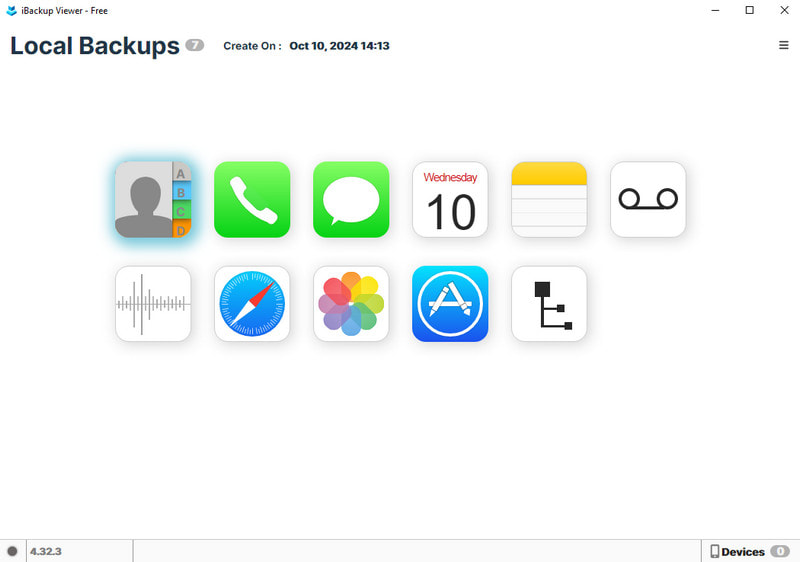
iBackup Viewer er en praktisk iPhone-sikkerhedskopifremviser til at tjekke den seneste sikkerhedskopi på din iPhone. Den giver dig mulighed for at udforske indholdet af iTunes-sikkerhedskopier, selvom de er krypterede. Derudover kan du få oplysninger om din enhed, såsom serienummer, telefonnummer, telefonmodel, iOS-version, sikkerhedskopidato osv., øverst. Endnu vigtigere er det, at du kan se iPhone-sikkerhedskopier efter datatype.
- Udpak filer fra iTunes-sikkerhedskopier til en computer.
- Beskyt iPhone-sikkerhedskopier med en adgangskode.
- Organiser og administrer iTunes-sikkerhedskopier.
- Gendan data fra iPhone-sikkerhedskopier.
- Den kan ikke gendanne iTunes-sikkerhedskopi til din iPhone.
- Det er ikke tilgængeligt for alle datatyper i iTunes-sikkerhedskopier.
Top 3: iBackup Extractor
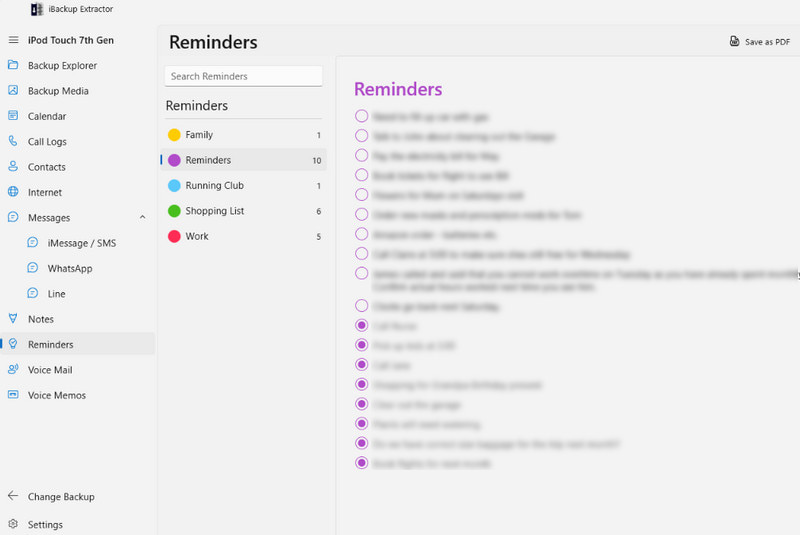
iBackup Extractor er et iPhone-sikkerhedskopieringsværktøj, der kan udforske og gendanne data fra lokale iPhone-sikkerhedskopier. Det kan åbne iTunes- og Finder-sikkerhedskopier og få adgang til fotos, videoer, beskeder, kontakter og mere til gendannelse. Du kan se iPhone-sikkerhedskopieringsfiler i detaljer i det.
- Indlæs iPhone-sikkerhedskopier på pc og Mac.
- Se lokale iOS-sikkerhedskopier og gendan data.
- Gendan rå filer eller konverter dem til PDF, HTML, CSV osv.
- Fås på forskellige sprog.
- Den kan ikke åbne krypterede iTunes-sikkerhedskopier.
- Den er ikke tilgængelig på den nyeste version af iOS.
Top 4: iMazing Backup Extractor og Browser

iMazing Backup Extractor og Browser er en effektiv måde at få adgang til iPhone-sikkerhedskopier Det er iPhone-sikkerhedskopier, der er gemt på en Mac eller pc. Derefter kan du se og gendanne iPhone-sikkerhedskopier i form af fotos, beskeder, kontakter, noter, stemmenotater, opkaldslogger og appdata på din computer.
- Åbn standard og krypterede iTunes-sikkerhedskopier.
- Kom med en intuitiv grænseflade.
- Støtte flere sprog.
- Eksporter filer fra iPhone-sikkerhedskopier i PDF, Excel, CSV eller tekst.
- Det er dyrere end konkurrenterne.
- Den kan ikke få adgang til iCloud-sikkerhedskopier.
Top 5: iPhone Backup Extractor

iPhone Backup Extractor er en alt-i-et iPhone-sikkerhedskopieringsværktøj på pc. Brugere kan få adgang til lokale iTunes-sikkerhedskopier og iCloud-data. Det gør det nemt at gendanne mistede data. Det er en effektiv måde at administrere fotos, beskeder, WhatsApp og mere i dine iPhone-sikkerhedskopier.
- Scan lokale iPhone-sikkerhedskopier.
- Administrer iPhone-backupplacering i Windows.
- Gendan mistede filer fra iPhone-sikkerhedskopier.
- Forhåndsvis filer i lokale sikkerhedskopier før gendannelse.
- Den gratis prøveperiode kan intet gøre.
- Der er for mange funktioner til, at begyndere kan lære dem.
Top 6: PhoneBrowse

PhoneBrowse er en gratis måde at tjekke den sidste sikkerhedskopi på en iPhone ved hjælp af en computer. Det giver dig adgang til, udforske og administrere dine iPhone, iPad eller iPod Touch sikkerhedskopier uden jailbreak din iPhoneDet er også særligt nyttigt at se gamle iPhone-sikkerhedskopier.
- Helt gratis at bruge.
- Vis iOS-oplysninger, såsom lagerplads, iOS-version osv.
- Få adgang til apps, sikkerhedskopier, iOS-system og enhedsoplysninger.
- Understøtter en række forskellige datatyper.
- Den er ikke kompatibel med de nyere versioner af iOS.
- Den kan ikke indlæse krypterede sikkerhedskopier.
Del 3: Hvad skal man være opmærksom på, når man vælger en iPhone Backup Viewer
Med så mange gode iPhone-backup-fremvisere på markedet, hvordan vælger du den, der passer bedst til dig? Her har vi 3 tips til dig, inden du vælger:
Kompatibilitet
Det første du skal overveje er, om iPhone-backup-udtrækkeren er kompatibel med din enhed og dit operativsystem. Nogle værktøjer er kun kompatible med Windows.
Understøttede datatyper
Forskellige iPhone-backupvisningsprogrammer tilbyder forskellige datatypevalg. For eksempel understøtter Apeaksoft iOS Data Backup & Restore visning af Safari-backup, men det gør PhoneBrowse ikke.
Brugervenlighed
En anden vigtig ting, du skal være opmærksom på, når du vælger den bedste iPhone-backup-udpakker, er, at værktøjet skal være brugervenligt. Betjeningen skal være enkel og nem at følge. Desuden skal brugerfladen være så intuitiv som muligt.
Del 4: Sådan indlæses en sikkerhedskopi af iPhone
Selvom arbejdsgangen til at indlæse en sikkerhedskopi på en iPhone ikke er særlig vanskelig, kan det være et problem for begyndere. Fra dette punkt bruger vi Apeaksoft iOS Data Backup og gendannelse som et eksempel for at vise dig, hvordan det fungerer.
Sikker download
Sikker download
Trin 1 Tilslut til din iPhone
Start den bedste iPhone backup viewer, når du har installeret den på din computer. Vælge iOS Data Backup & Restore. Tilslut din iPhone til computeren med et Lightning-kabel.

Trin 2 Sikkerhedskopier iPhone
Hvis du ikke har en lokal sikkerhedskopi, skal du klikke på iOS Data Backup knap. Beslut dig for at lave en Standard backup eller en Krypteret backup, og klik Starten. Vælg derefter de ønskede datatyper, tryk Næste, og følg instruktionerne på skærmen for at lave en sikkerhedskopi.

Trin 3 Indlæs iPhone-sikkerhedskopi
Klik på knappen iOS Data Gendan knappen, vælg en korrekt sikkerhedskopifil, og klik Se nu. Se derefter dataene efter type. Vælg alle filer, du vil gendanne, og klik Gendan til enhed or Gendan til pc.

Konklusion
Nu bør du lære de 6 bedste iPhone backup udtrækkere. Nogle af dem er dyre med avancerede funktioner. Andre tilbyder overkommelige planer og grundlæggende funktioner til at åbne iTunes-sikkerhedskopier. Apeaksoft iOS Data Backup & Restore er den bedste mulighed for almindelige mennesker. Hvis du har bedre anbefalinger, så skriv dem ned nedenfor.
Relaterede artikler
Hvordan frigør du lagerplads på en iPhone? Hvor kan man købe mere iCloud-lagerplads på iPhone? Dette indlæg fortæller, hvordan du frigør iPhone-plads og øger iPhone-lagring.
iPhone siger ikke nok lagerplads til rådighed? Her er nogle tips til at håndtere det og få mere iPhone plads.
Du kan sikkerhedskopiere tekstbeskeder på iPhone til skyen eller fysisk lager. I så fald vil dine vigtige beskeder være beskyttet mod tab.
Her er de 6 bedste sikkerhedskopieringssoftware til iPhone- og Android-brugere til hurtigt at udtrække data fra lokale backupfiler.

